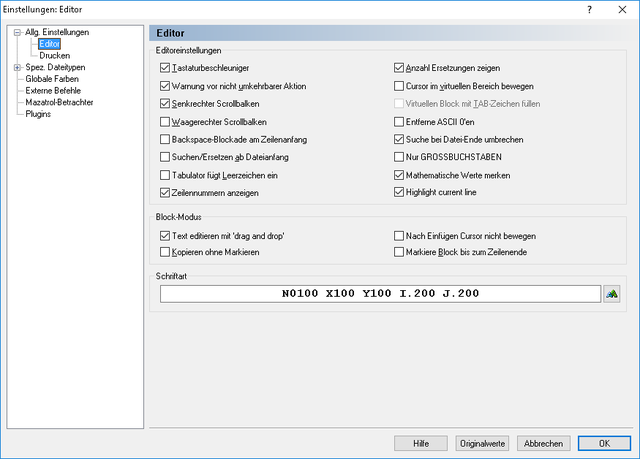 |
|
Einstellungsdialog für den Editor. |
Um die allgemeinen Editor-Einstellungen zu überprüfen oder abzuändern, klicken Sie auf Einstellungen und danach auf Editor in der Liste im linken Teil des Fensters. Es öffnet sich folgender Dialog:
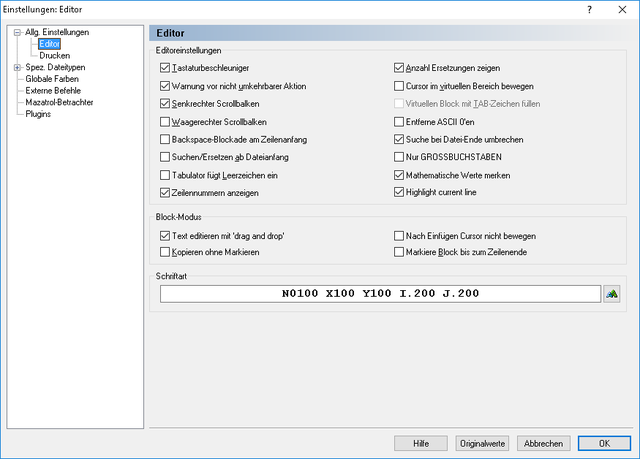 |
|
Einstellungsdialog für den Editor. |
Wenn Sie diese Option aktivieren, werden die Bewegungen des Cursors beschleunigt.
Wenn Sie diese Option aktivieren, werden Sie vor einer Aktion gewarnt, die nicht rückgängig gemacht werden kann (z.B. die Neunummerierung einer großen Datei). Wenn Sie das Kästchen offen lassen, erhalten Sie eine solche Warnung nicht.
Wenn Sie hier einen Haken setzen, wird ein senkrechter Rollbalken eingeschaltet.
Wenn Sie hier einen Haken setzen, wird ein waagerechter Rollbalken eingeschaltet.
Verhindert, dass mit der Backspace-Taste zwei Zeilen miteinander verbunden werden können.
Wenn Sie hier einen Haken setzen, beginnen die Editierfunktionen Suchen / Ersetzen immer am Dateianfang.
Wenn Sie diese Funktion aktivieren, werden bei Verwendung der TAB-Taste anstelle der TAB-Zeichen soviele Leerzeichen eingefügt, wie für die Ausfüllung der jeweiligen Tabulatorspaltenbreite erforderlich sind. Beim Öffnen einer Datei, welche TAB-Zeichen enthält, werden diese ebenfalls durch Leerzeichen ersetzt.
Benutzen Sie diese Option, um Zeilennummern anzuzeigen.
Wenn Sie diese Funktion aktivieren, wird die Anzahl der ersetzten Zeichenketten angezeigt, die durch die Anwendung der Funktion Alle ersetzen ausgetauscht wurden.
Wenn Sie hier einen Haken setzen, können Sie den Cursor auch in einen Bereich hineinbewegen, der keinen Text beinhaltet.
Wenn Sie hier einen Haken setzen, können Sie mit TAB-Zeichen große leere Bereiche in einen virtuellen Block eingeben (s. auch Cursor im virtuellen Bereich bewegen).
Benutzen Sie diese Option, um ASCII 0'en aus der Datei zu entfernen. Wenn Sie diese Option nicht angewählt haben, werden ASCII 0'en durch ASCII 128 ersetzt.
|
Wenn Sie Dateien mit 7 Databits übertragen, wird ASCII 128 zu ASCII 0. |
Benutzen Sie diese Option, wenn eine Suche vom Anfang des Dokuments fortgesetzt werden soll, falls kein Treffer vor dem Ende der Datei gefunden wurde.
Benutzen Sie diese Option, falls Text ausschließlich in GROSSBUCHSTABEN sein soll.
Wenn Sie hier einen Haken setzen, merkt sich CIMCO Edit V8 die letzten Werte, die in den Einfachen mathematischen Funktionen verwendet wurden
Wenn diese Option aktiviert ist, können Sie einen beliebigen markierten Text durch Ziehen mit der Maus verschieben.
Wenn Sie bei diesem Feld einen Haken setzen, können Sie die Zeile, in der der Cursor steht, kopieren, ohne sie zuvor markiert zu haben.
Benutzen Sie diese Option, wenn der Cursor nicht zum Ende des eingefügten Textes bewegt werden soll.
Ist diese Option aktiviert und wird eine ganze Zeile ausgewählt, dann gilt diese Markierung auch im virtuellen Bereich bis zum Fensterrand.
In diesem Feld wird ein Muster des gewählten Fonts angezeigt. Wenn Sie im Dialog unten rechts die Schaltfläche ![]() Schrift Wählen anklicken, können Sie die Schriftart (Font) einstellen, die im Editor-Fenster verwendet werden soll.
Schrift Wählen anklicken, können Sie die Schriftart (Font) einstellen, die im Editor-Fenster verwendet werden soll.